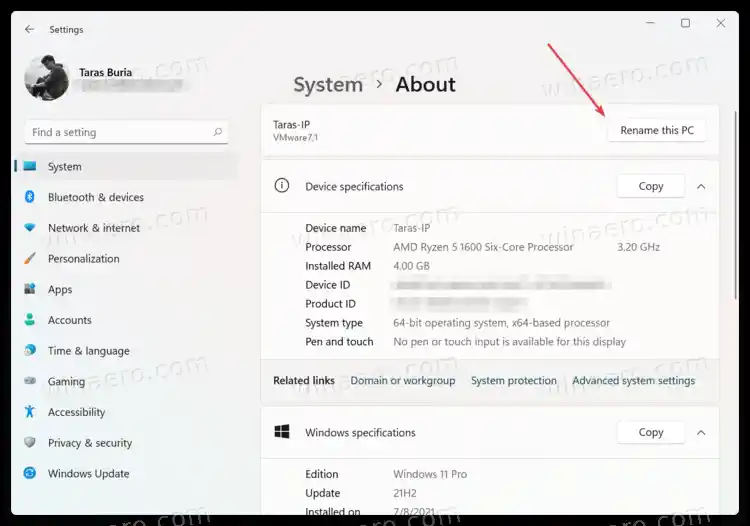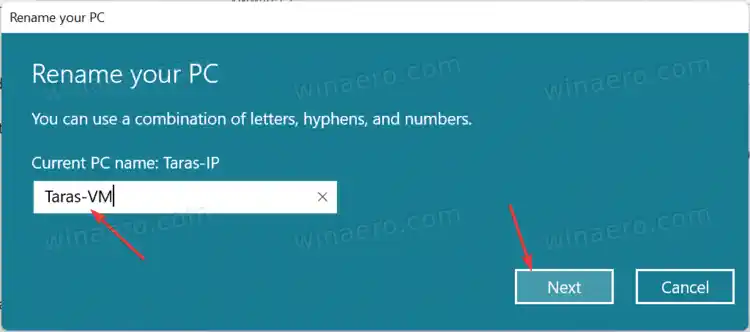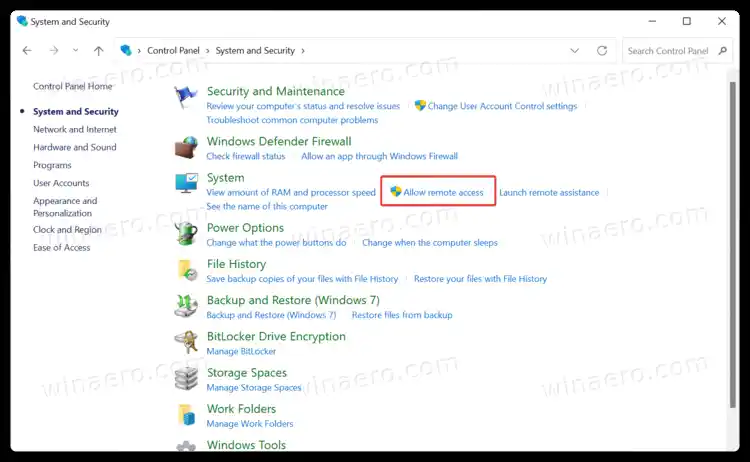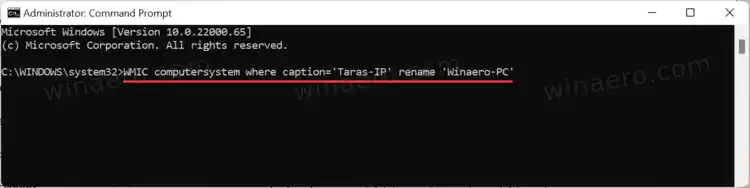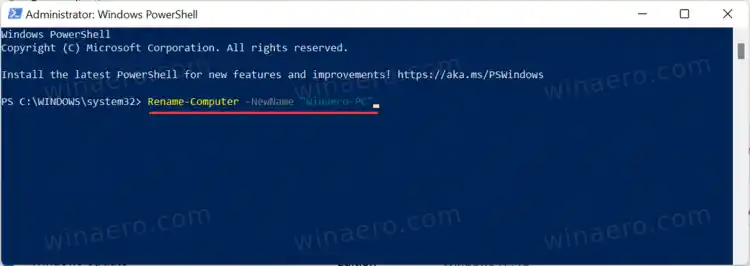És una bona idea assignar un nom significatiu a tots els vostres ordinadors. Un nom aleatori per al vostre dispositiu no és adequat per diversos motius. Un nom llarg o aleatori està lluny de ser convenient, sobretot si teniu diversos dispositius. A més, aquests noms críptics fan que sigui més difícil trobar un ordinador necessari compartir fitxers entre ordinadors mitjançant Wi-Fi i Nearby Shareo connectar nous dispositius. Canviar el nom de Windows 11 PC a una cosa més convenient és una opció preferible per a molts. Per exemple, Winaero-PC, Taras-Laptop, Sergey-IP, etc. Aquesta publicació us mostrarà com canviar el nom del vostre ordinador a Windows 11.
Continguts amagar Canviar el nom del PC a Windows 11 Ús de la configuració de Windows 11 Canvieu el nom del vostre ordinador amb Windows 11 al tauler de control Canvieu el nom de l'ordinador des del símbol del sistema Canvieu el nom del vostre PC amb Windows 11 amb PowerShellCanviar el nom del PC a Windows 11
Podeu utilitzar qualsevol nom que vulgueu sempre que inclogui lletres, números i guions llatines. Els espais i símbols (excepte el guionet) no es permeten. |_+_| funcionarà, però |_+_| no ho farà.
Hi ha diverses maneres de canviar el nom del vostre PC amb Windows 11. Podeu utilitzar la configuració, el tauler de control, el PowerShell o fins i tot el símbol del sistema clàssic. Revisem aquests mètodes.
Ús de la configuració de Windows 11
- Premeu Win + I per obrir la configuració de Windows. També podeu utilitzar el menú Inici o la Cerca de Windows. Obteniu més informació sobre com obrir la configuració de Windows a Windows 11.
- Anar aSistema > Quant a.

- Feu clicCanvia el nom d'aquest ordinador.
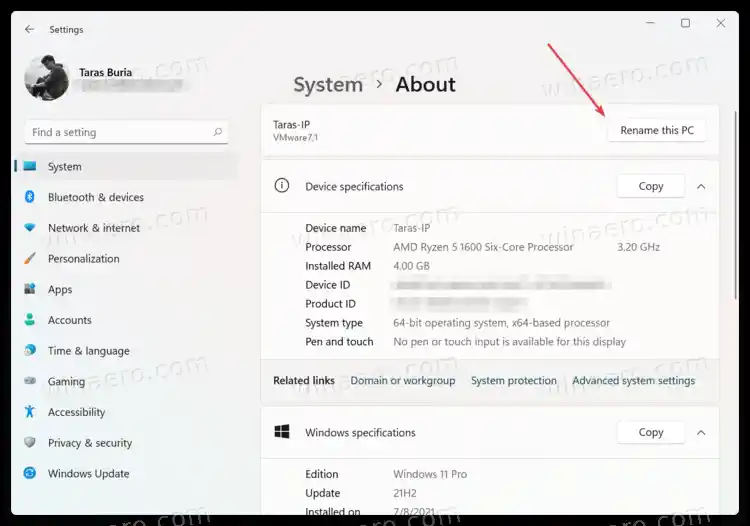
- Introduïu un nom nou i, a continuació, feu clicPròxim.
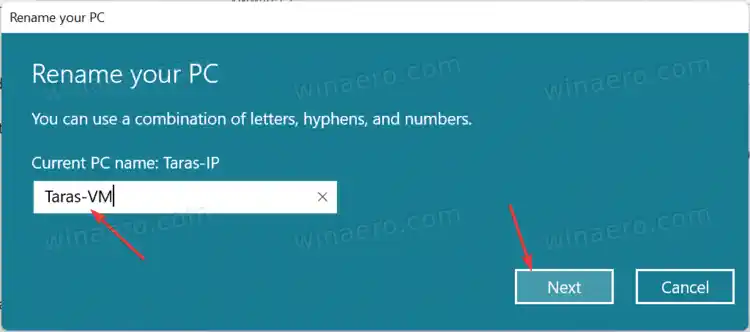
- Feu clicReiniciar araoReinicia després. No cal que reinicieu l'ordinador immediatament, però cal reiniciar-lo per aplicar el nou nom. A més, tingueu en compte que no podeu tornar a canviar el nom fins que reinicieu l'ordinador.
Canvieu el nom del vostre ordinador amb Windows 11 al tauler de control
- Obriu el tauler de control clàssic utilitzant qualsevol mètode preferit, per exemple, Win + R > |_+_|. Aprendre mes sobre com obrir el tauler de control a Windows 11.
- Aneu a laSistema i Seguretat. Nota: heu de canviar a la vista Categories; en cas contrari, Windows 11 obrirà el fitxerConfiguració de Windowsaplicació en lloc de la miniaplicació necessària.

- Feu clicPermet l'accés remotper obrir el clàssicPropietats del sistema.
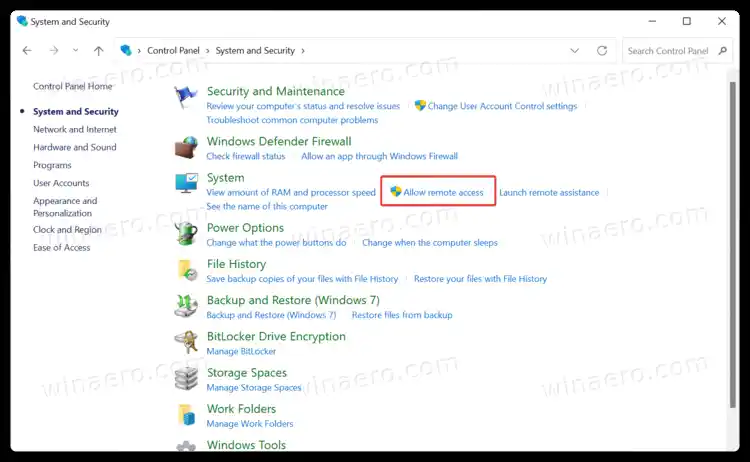
- Canvia a laNom de l'ordinadorpestanya i, a continuació, feu clicCanviar.

- Introduïu un nom nou a laNom de l'ordinadorcamp i, a continuació, feu clic a D'acord.

- Reinicieu el vostre ordinador per aplicar els canvis.
Consell: podeu arribar alPropietats del sistemafinestra sense obrir el tauler de control clàssic. Obriu la configuració de Windows i, a continuació, aneu a Sistema > Quant a. Feu clic aDomini i grup de treballenllaç. Alternativament, utilitzeu |_+_| comanda directa del tauler de controlal diàleg Executar.
Canvieu el nom de l'ordinador des del símbol del sistema
També podeu provar una manera nerd de canviar el nom d'un ordinador amb Windows 11. A part de les aplicacions habituals de la configuració de Windows i el tauler de control, hi ha ordres especials per canviar el nom d'un ordinador mitjançant el símbol del sistema o PowerShell.
- Inicieu el símbol del sistema amb privilegis elevats ( executar-lo com a administrador). Podeu utilitzar el terminal de Windows amb el perfil del símbol del sistema.
- Introduïu l'ordre següent: |_+_|. Substitueix |_+_| amb el nom de l'ordinador actual i |_+_| amb un nou nom. Aquí teniu un exemple d'una ordre de treball en un PC anomenada DESKTOP-N69ICEE: |_+_|.
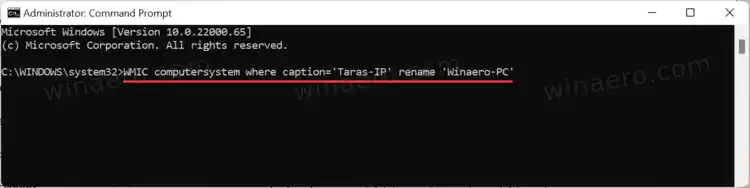
- Reinicieu l'ordinador per aplicar els canvis.
Finalment, aquí teniu el mateix procediment executat a PowerShell en lloc del símbol del sistema.
Canvieu el nom del vostre PC amb Windows 11 amb PowerShell
- Inicieu PowerShell elevat.
- Introduïu l'ordre següent: |_+_|. Substitueix |_+_| amb un nou nom. Aquí teniu un exemple: |_+_|.
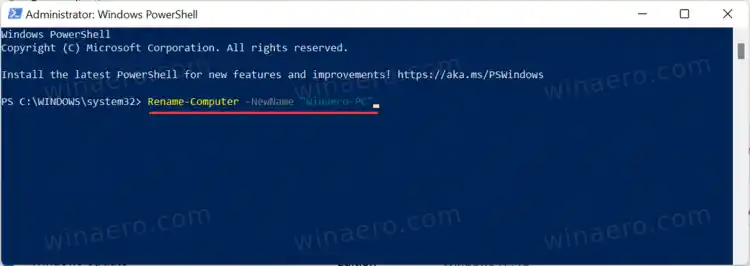
- Reinicieu el vostre ordinador.
Així és com canvieu el nom d'un ordinador a Windows 11.